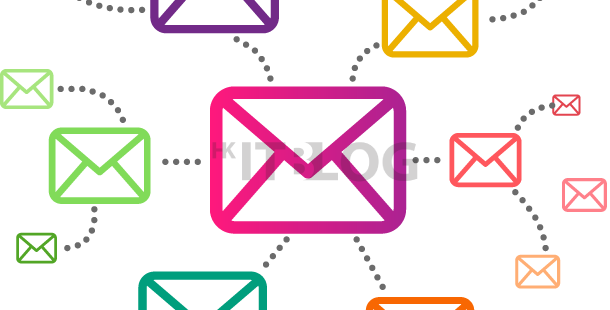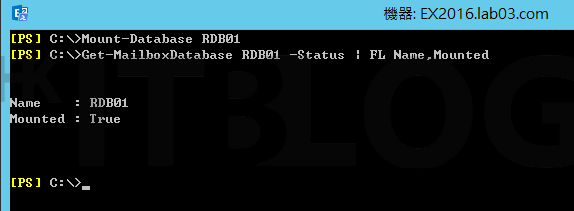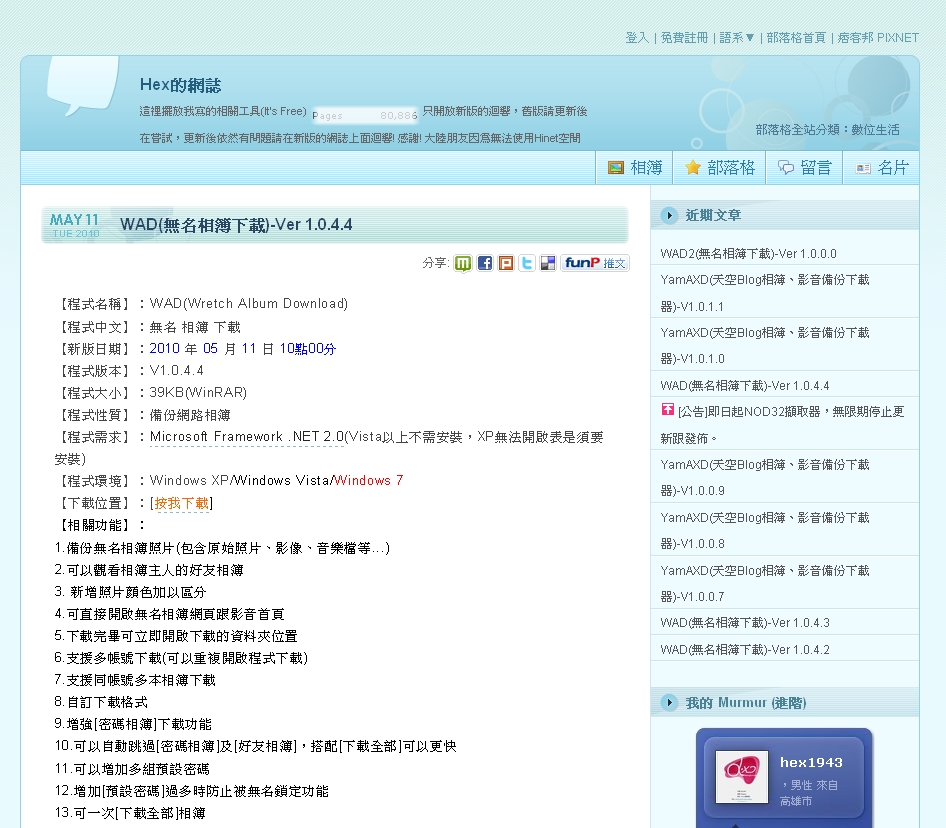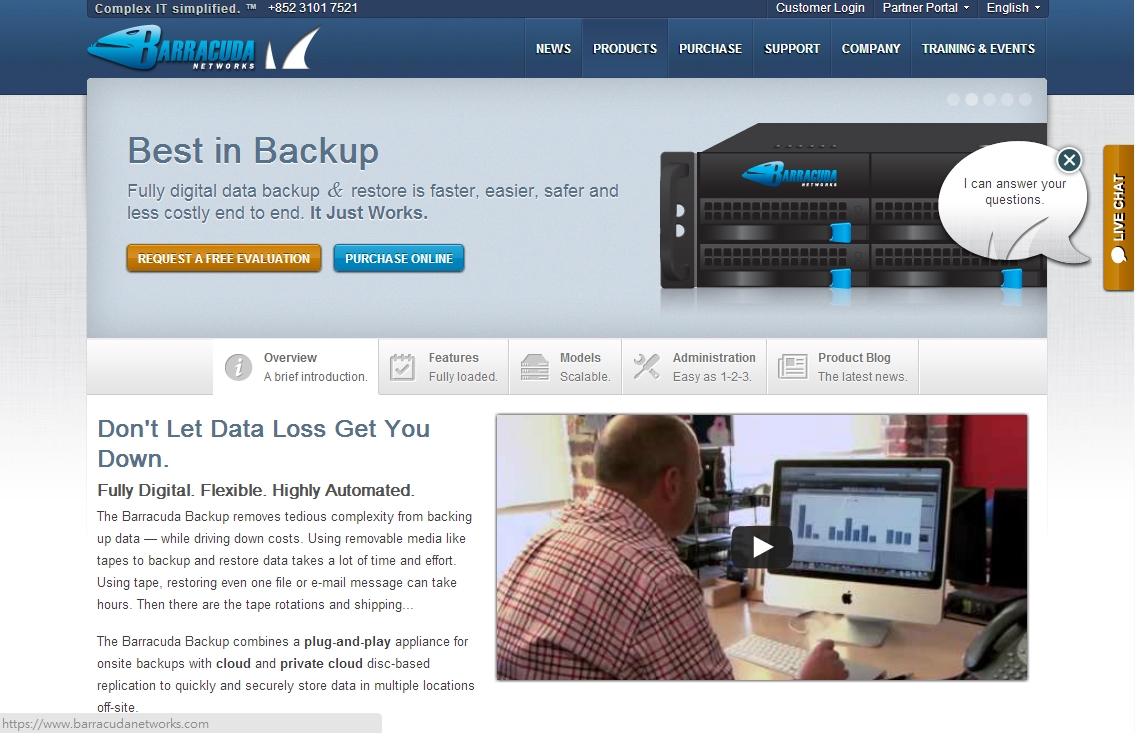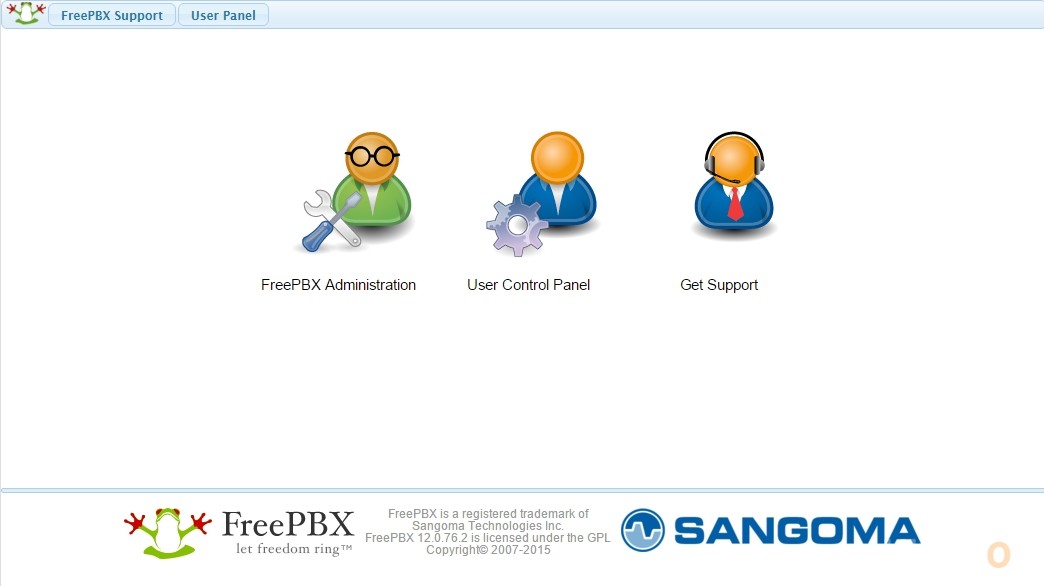輕鬆簡單:如何復原已備份的信箱郵件?
輕鬆簡單:如何復原已備份的信箱郵件?
一旦確認了已復原信箱資料庫檔案健康狀態沒有問題之後,接下來就可以透過 Exchange Server 2016 內建的復原資料庫 (Recovery Database) 功能,來復原我們想要從備份資料庫中進行還原的資料,例如特定的使用者信箱或是特定條件的 Email 項目復原等等。
在我們建立復原資料庫之前,請先想想看一般信箱資料庫與復原資料庫,在使用上有哪一些差異呢?以下是筆者所歸類出來的幾項重要的差異說明:
– 使用者的 E-mail 無法經由復原資料庫來進行收發,而所有用戶端的連線通訊協定(包括了 SMTP、POP3、IMAP)也無法直接存取到復原資料庫。
– MAPI 通訊協定雖然可以用來存取復原資料庫,但這僅限於專屬相容設計的復原工具與應用程式(例如其它協力廠商的備份軟體),並且連線登入存取的過程當中還必須指定信箱語資料庫的 GUID 才可以。
– 任何系統或信箱的管理原則無法套用在復原資料庫上。
– 線上維護不會針對復原資料庫來進行,而循環紀錄功能也不能夠啟用。
– 復原資料庫無法用來還原公用資料夾中的資料。
– 在 Exchange Server 2016 企業版中的 100 個資料庫數量限制中,並不包括復原資料庫在此計算之中。
– 在復原資料庫上是無法建立資料庫副本功能的,也就是無法納入資料庫可用信群組(DAG)的保護之中。
– 復原資料庫只適用在信箱資料的還原需求,無法用來作為備份用途。
明白了復原資料庫的用途之後,接下來我們可以透過如圖 30 所示的以下命令範例來建立一個名為 “RDB01” 的復原資料庫,並且指定所要連接的已復原資料庫,以及交易紀錄檔所對應的絕對路徑與檔案名稱。成功建立之後,請重新啟動 Microsoft Exchange Information Store 服務使其立即生效。
New-MailboxDatabase -Recovery -Name “RDB01” -Server EX2016 -EdbFilePath “E:\Recovery\c482a68a-8df9-483c-985b-6779c3e74a81\X_\Mailbox\Sales Mailbox\Sales Mailbox.edb” -LogFolderPath “E:\Recovery\c482a68a-8df9-483c-985b-6779c3e74a81\X_\Mailbox\Sales Mailbox”
完成復原資料庫的建立之後,就可以像如圖 31 所示一樣下達 Mount-Database RDB01 命令來將這個 RDB01 的資料庫掛載。若隨時想要知道這個資料庫是否已經掛載,可以下達 Get-MailboxDatabase “RDB01” -Status | FL Name, Mounted 命令,來確定此資料庫是否已經在掛載狀態。
瀏覽相關文章
Exchange Server 2016 信箱備份與復原實戰攻略!
信箱備份與復原實戰:Windows Server Backup 如何安裝及使用?
信箱備份與復原實戰:Windows Server Backup 如何安裝及使用(1)?
信箱備份與復原實戰!簡易排程備份設定指引
信箱備份與復原實戰!如何復原信箱資料庫?
信箱備份與復原實戰!如何復原信箱資料庫(1)?
輕鬆簡單:手動清除信箱資料庫交易記錄檔無難度!
輕鬆簡單:如何復原已備份的信箱郵件?
輕鬆簡單:如何復原已備份的信箱郵件?(1)
輕鬆簡單:如何復原已備份的信箱郵件?(2)
裸機也可快速復原?技師傳授正宗方法!